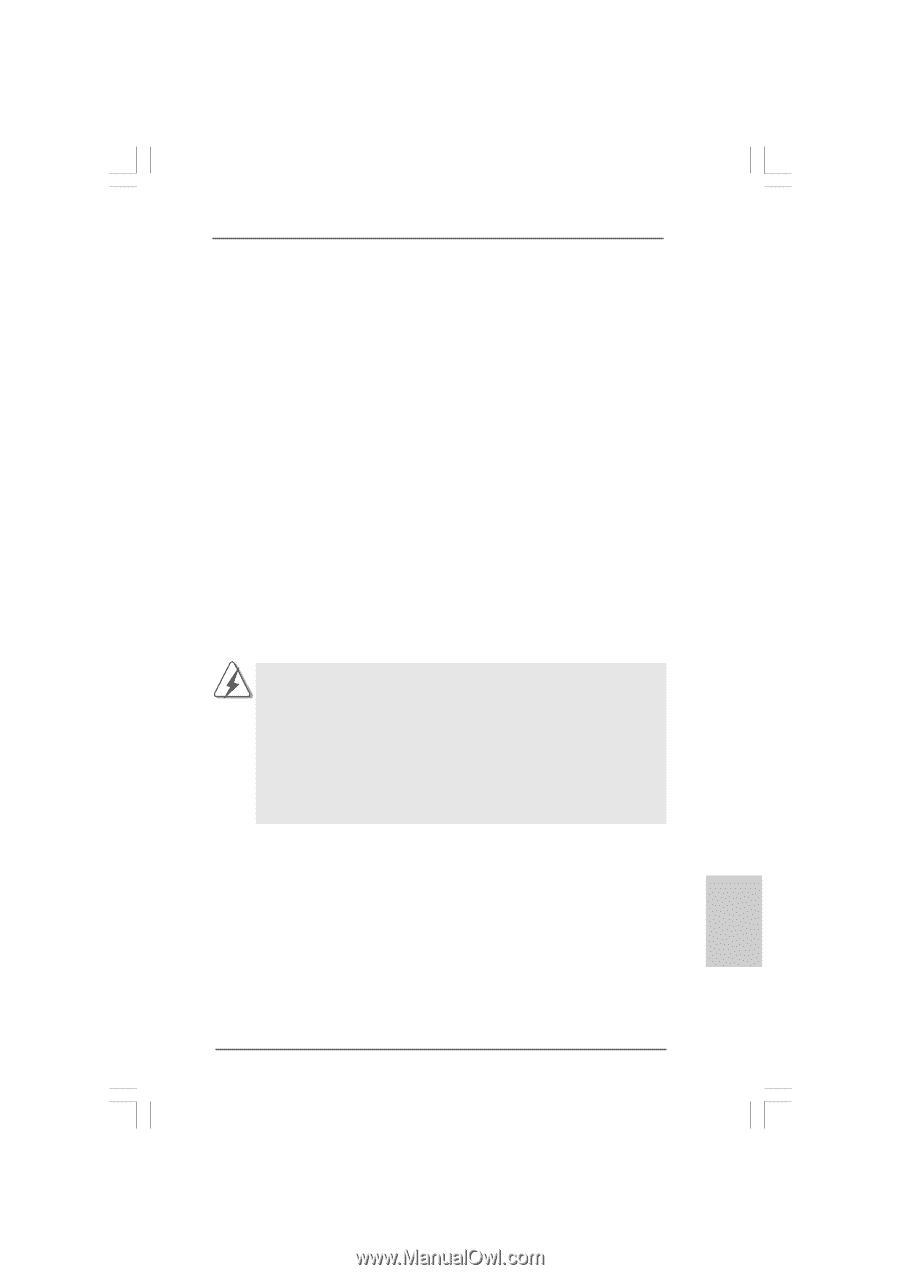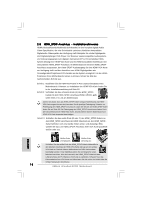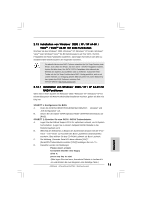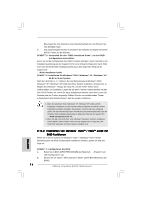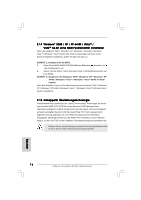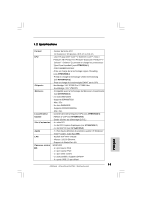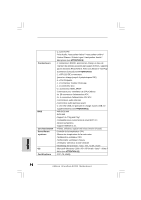ASRock 4CoreDual-SATA2 Quick Installation Guide - Page 75
SCHRITT 2: Verwenden Sie das RAID Installation Guide, um die RAID
 |
View all ASRock 4CoreDual-SATA2 manuals
Add to My Manuals
Save this manual to your list of manuals |
Page 75 highlights
SCHRITT 2: Verwenden Sie das "RAID Installation Guide", um die RAIDKonfiguration einzustellen. Bevor Sie mit der Konfiguration der RAID-Funktion anfangen, sehen Sie bitte in der Installationsanleitung auf der Support CD für eine richtige Konfiguration nach. Bitte lesen Sie die BIOS RAID-Installationsanleitung in dem folgenden Pfad auf der Support-CD: .. \ RAID Installation Guide SCHRITT 3: Installieren Sie Windows® VistaTM / Windows® VistaTM 64-Bit in Ihrem System. Legen Sie Windows® VistaTM / VistaTM 64-Bit optische Disc in das optische Laufwerk ein, um Ihr System zu starten. Folgen Sie anschließend den Anweisungen, um das Windows® VistaTM / VistaTM 64-Bit Betriebssystem auf Ihrem System zu installieren. Wenn die Frage "Wo möchten Sie Windows installieren?" erscheint, legen Sie bitte die ASRock Support CD in Ihr optisches Laufwerk ein. Klicken Sie anschließend die "Treiber laden"-Schaltfläche links unten, um die VIA® RAID-Treiber zu installieren. Die VIA® RAID-Treiber befinden sich in dem folgenden Verzeichnis auf der Support CD: .. \ I386 \ NT5 (Für Windows® VistaTM-Benutzer) .. \ AMD64 \ 2003x64 (Für Windows® VistaTM 64-Bit Benutzer) Legen Sie danach noch einmal die Windows® VistaTM / VistaTM 64-Bit optische Disc in das optische Laufwerk, um die Installation fortzusetzen. 1. Wenn Sie Windows® VistaTM / VistaTM 64-Bit auf IDE-Festplatten installieren und Sie möchten RAID-Funktionen auf SATA / SATAII-Festplatten verwalten (erstellen, konvertieren, löschen oder neu aufbauen), stellen Sie die RAIDKonfiguration mit Hilfe des Dokumentenabschnitts über die Windows RAIDInstallationsanleitung im folgenden Pfad auf der Support-CD: .. \ RAID Installation Guide ein 2. Wenn Sie das „VIA RAID Tool" unter Windows® benutzen möchten, installieren Sie die SATA / SATAII-Treiber erneut von der Support-CD, so dass das „VIA RAID Tool" ebenfalls auf Ihrem System installiert wird. 75 ASRock 4CoreDual-SATA2 Motherboard Deutsch